bim分析工具有哪些?手把手教你用Ecotect完成BIM风向分析
文章来源:JStudio景观留学工作室
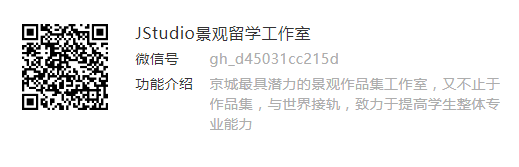
Ecotect是一款功能强大的建筑性能分析和优化软件,可以根据三维表现功能进行交互式分析,模拟日照,阴影和采光等因素的影响。只需要输入简单的一些模型就可以完成相应的分析。在景观的方案设计当中,也可以完成场地的风向分析及风场的分析。并且它的操作界面友好,与设计师常用的辅助设计软件SketchUp、ArchiCAD、3DMAX、AotoCAD有很好的兼容性,3DS、DXF格式的文件可以直接导入。
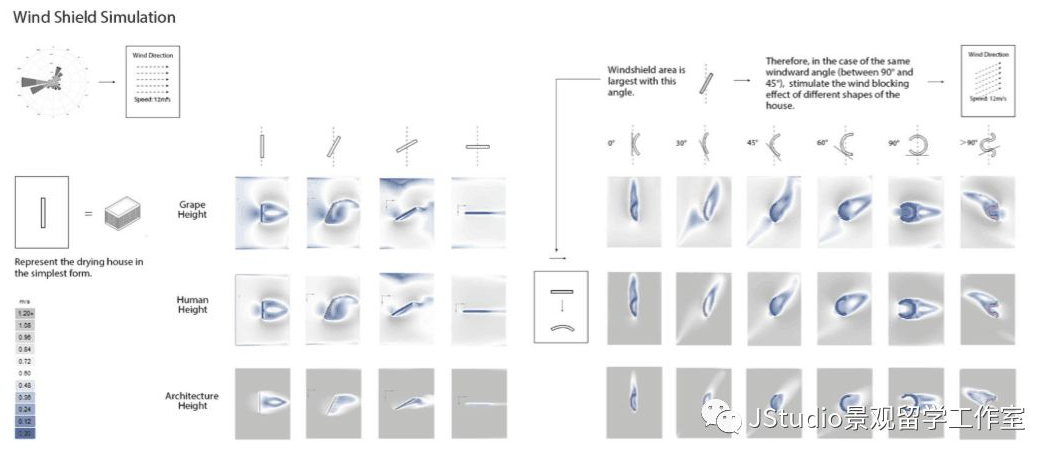
基于Ecotect的风场分析
step0 安装ecotect
step1 安装winair
文件——用户配置窗口——一般栏位
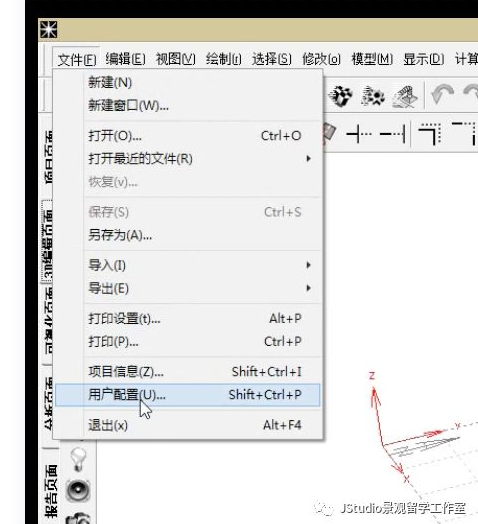
下拉找到winair,未安装情况下,目录为空
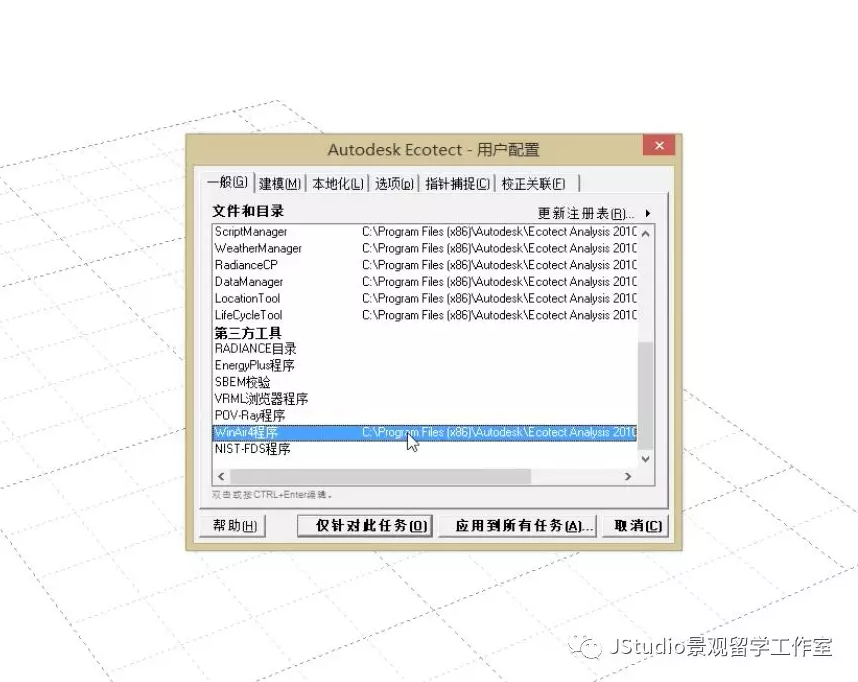
双击目录,打开文件对话框
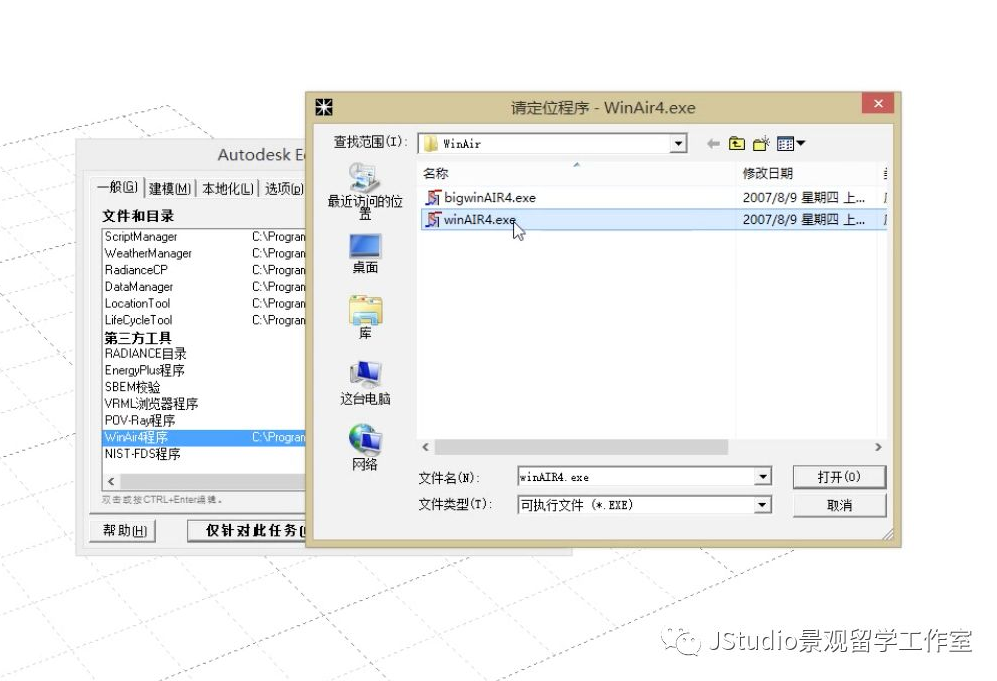
bigwinair针对模型分析,winair针对较大模型:规划,小区等。
双击进入安装。然后在“一般”栏点击应用到所有任务。
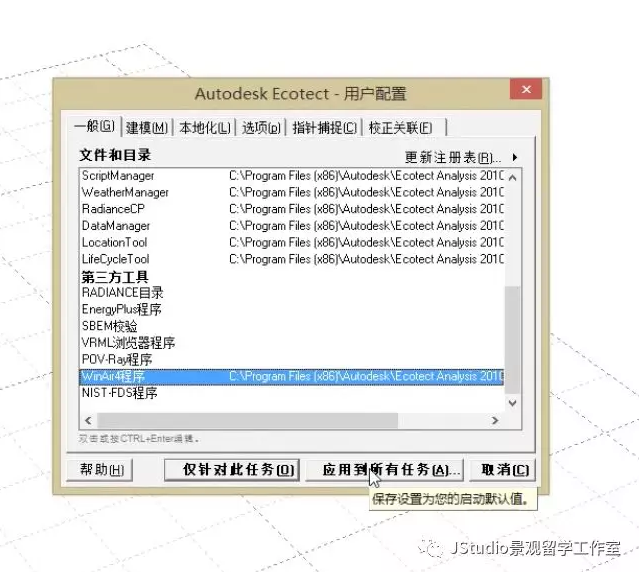
以后每次打开ecotect会自动加载,无需再次重复本操作。
step2:导入模型
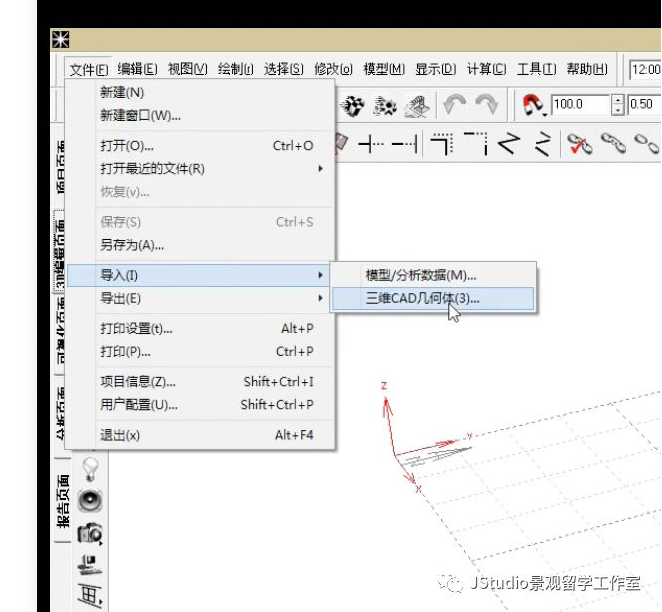
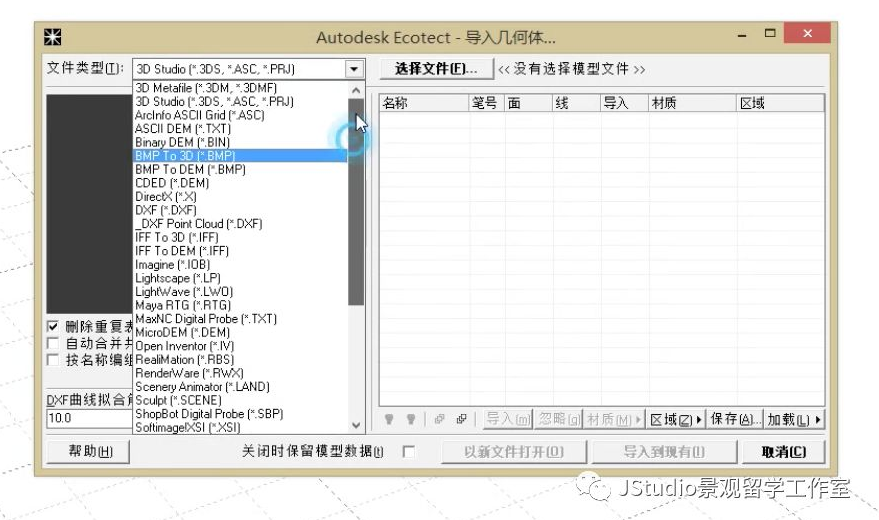
一般使用3ds格式模型(su导出3ds即可)
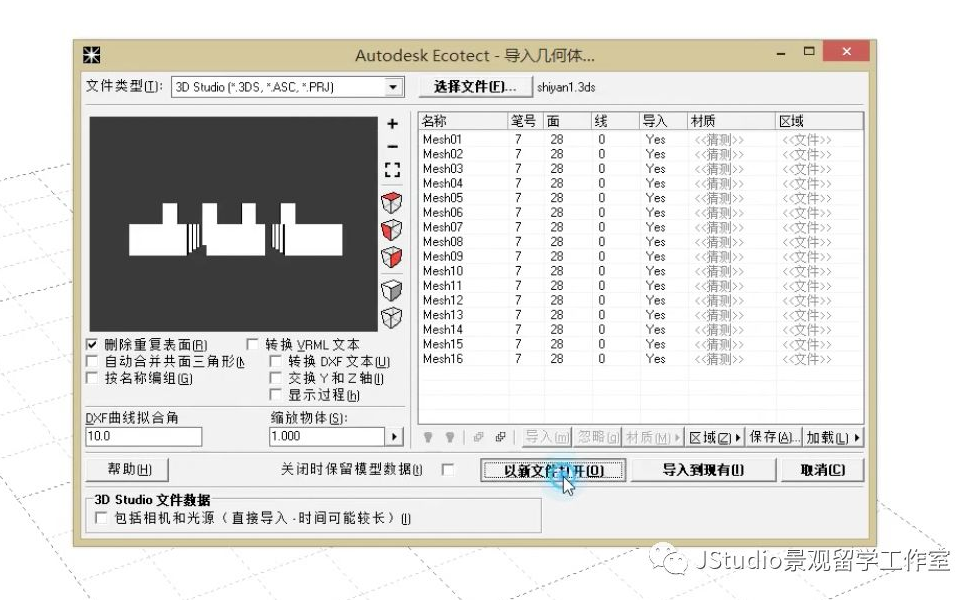
选择文件,打开,左边会有预览图,然后以新文件打开(或者根据你的需求导入现有)
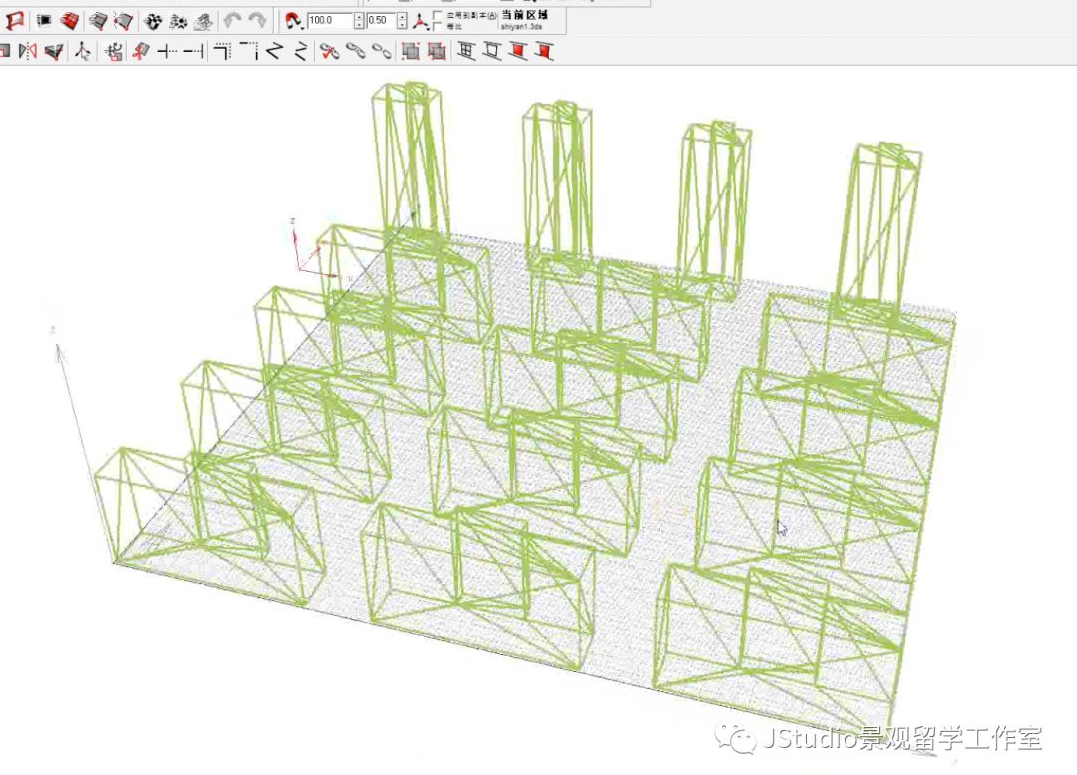
step3:设置分析网网格
在屏幕右侧状态栏设定分析范围
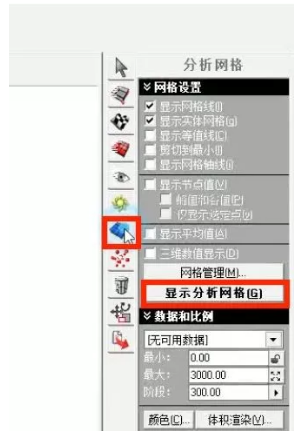
网格工具——显示分析网格

蓝色为默认分析网格
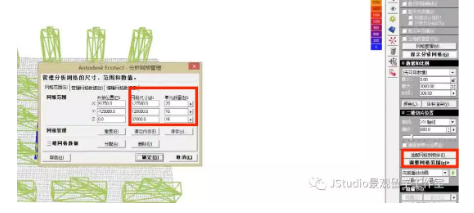
点击右侧网格管理?,弹出窗口可设置分析网格总大小,网格密度,表格位置,网格密度越高,分析进精度越高。也可通过适应网格到物体自动调整网格位置。
step4:导入气象数据

可使用内置信息或者导入自己下载的天气信息。
Step5:调整电脑系统时间2006?之前
windows开始状态栏--时间设置--更改日期和时间。
step6:运行插件,点击输出数据路径
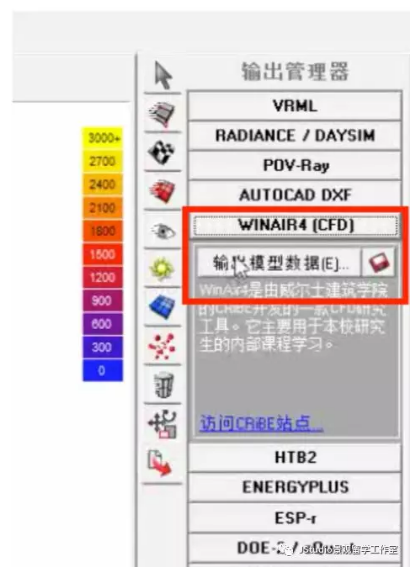
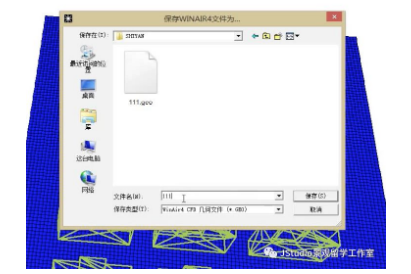
每一次运算都需要单独新建文件路径,文件名不?能出现汉字。

设定环境内风速与风向,温度等具体流体力学信息。然后勾选红色矩形框内的两项,其他不选,然后点击确定,开始计算模拟,程序界面下会有读条。
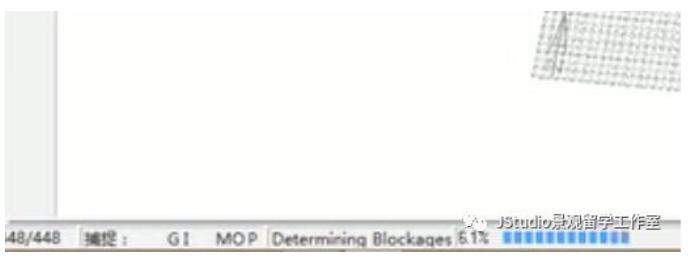
插件运算页面:
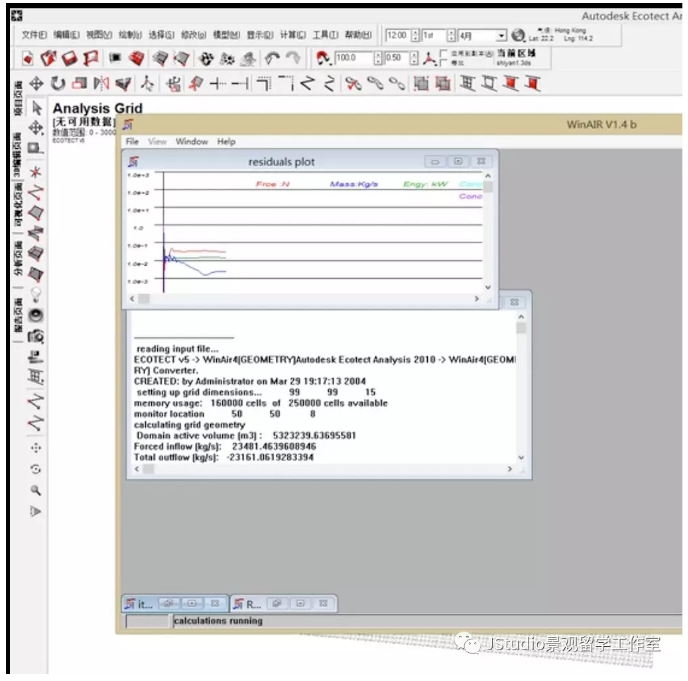
运算完成后
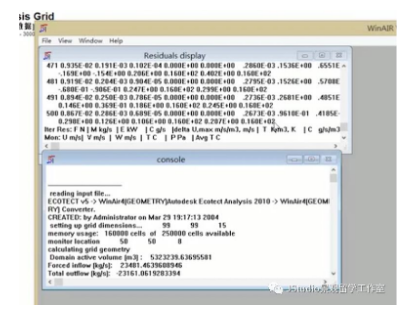
然后点击插件页面的文件——选择输出文件。
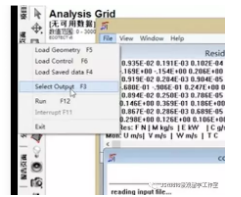
保存运算结果信息后,即可退出插件。
step6:导入winair运算结果进入ecotect。
在ecotect软件界面点击右侧状态栏,网格栏位,在最下方找到加载输出文件按钮,打开并选择上一步winair的计算结果文件,然后点击确定。
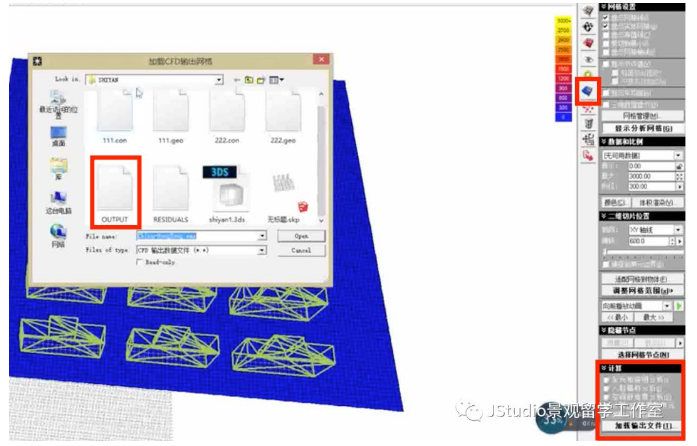
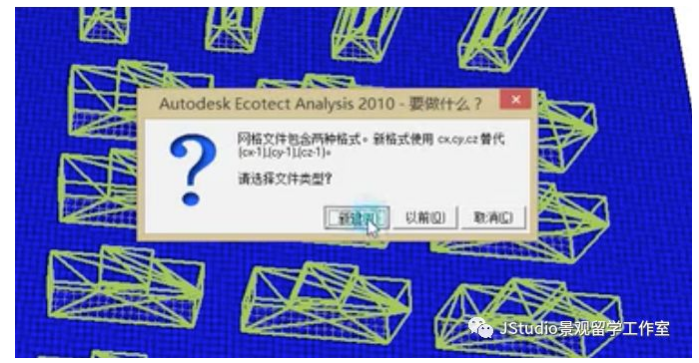
点击新建,ecotect就会使用计算后数据生成带有气流信息的表格。
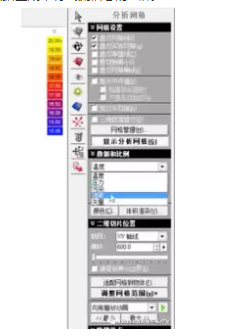
表格加载完成后,在软件右侧网格状态栏加载流速信息即可在模型预览中显示模拟结果。
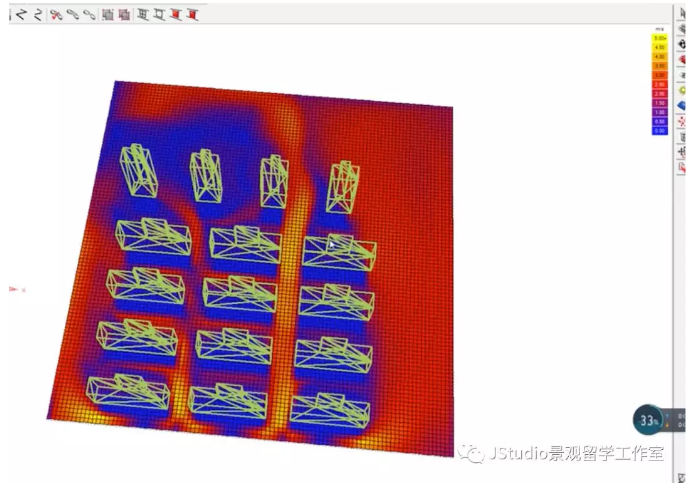
可在切片位置选择z轴高度,观察模型不同脚度的流速模拟结果。
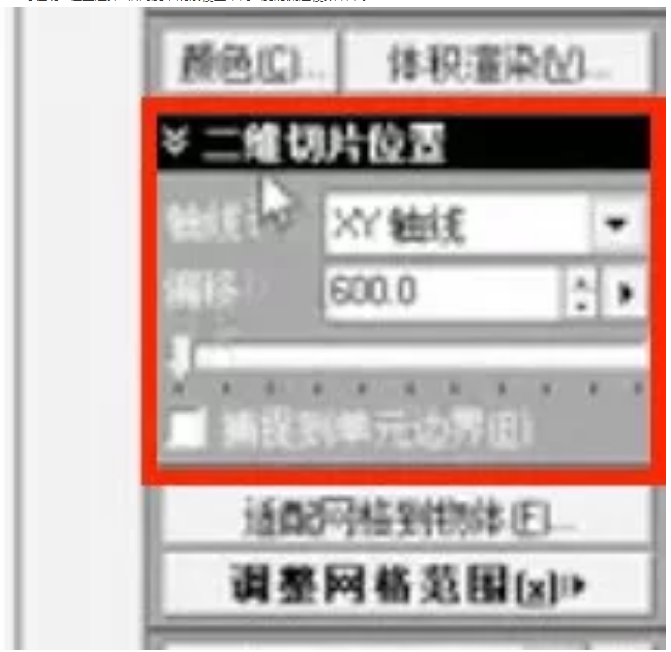
Revit中文网作为国内知名BIM软件培训交流平台,几十万Revit软件爱好者和你一起学习Revit,不仅仅为广大用户提供相关BIM软件下载与相关行业资讯,同时也有部分网络培训与在线培训,欢迎广大用户咨询。
网校包含各类BIM课程320余套,各类学习资源270余种,是目前国内BIM类网校中课程最有深度、涵盖性最广、资源最为齐全的网校。网校课程包含Revit、Dynamo、Lumion、Navisworks、Civil 3D等几十种BIM相关软件的教学课程,专业涵盖土建、机电、装饰、市政、后期、开发等多个领域。
需要更多BIM考试教程或BIM视频教程,可以咨询客服获得更多免费Revit教学视频。
BIM技术是未来的趋势,学习、了解掌握更多BIM前言技术是大势所趋,欢迎更多BIMer加入BIM中文网大家庭(http://www.wanbim.com),一起共同探讨学习BIM技术,了解BIM应用!
相关培训